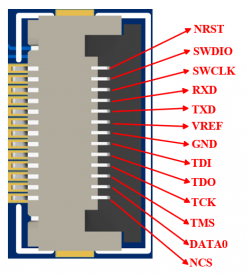itool_a
| 银杏科技有限公司旗下技术文档发布平台 | |||
| 技术支持电话 | 0379-69926675-801 | ||
| 技术支持邮件 | Gingko@vip.163.com | ||
| 购买链接 | 点击购买 | ||
| 版本 | 日期 | 作者 | 修改内容 |
|---|---|---|---|
| V0.1 | 20230909 | XiaomaGee | 初次建立 |
iTool A 下载器
驱动下载
| ARM驱动 | iTool A驱动V1.0.zip |
| FPGA驱动 | USB-Blaster |
Win7环境下无法安装DAP驱动问题的解决办法
Windows11环境下USB Blaster驱动安装不上问题解决办法
产品介绍
- 独特的13pin下载器调试接口,集成了CMSIS-DAP SWD调试口、USB-Blaster JTAG调试口和TTL串口,下载调试程序告别零乱接线烦恼
- CMSIS-DAP下载器,支持Cortex-M0/M1/M2/M3/M4/M7内核器件
- USB-Blaster下载器,支持Altera所有CPLD/FPGA器件
- USB Type C接口连接计算机
- 支持USB转TTL/RS232/RS485/RS422等多种串口通信协议,绿端子连接串口
- 3.3V & 5V电压输出
- 2个USB输出接口
- 支持标准导轨卡扣安装
① 13pin下载调试口线序
② RS-232接口(三线模式),连接方式为交叉相连。连线时,其连接方式为:
RXD:RXD接TXD TXD:TXD接RXD GND:GND接GND
③ TTL接口,连接方式为交叉相连。连线时,其连接方式为:
RXD:RXD接TXD TXD:TXD接RXD GND:GND接GND
④ RS-485/422复用接口:
●当作为RS-485使用时,连接方式为直连:
T-/B:RS-485B信号(差分负信号),B接B
T+/A:RS-485A信号(差分正信号),A接A
R-/R+悬空
●当作为RS-422使用时,连接方式为交叉相连:
T-/B:422发送负信号,T-接R-
T+/A:422发送正信号,T+接R+
R-:422接收负信号,R-接T-
R+:422接收正信号,R+接T+
⑤ LED状态指示:
ARM:ARM程序下载指示灯 FPGA:FPGA程序下载指示灯 TXD:发送指示灯 RXD:接收指示灯
搭配转接板时连接方式
itool_a.txt · 最后更改: 2024/09/24 10:30 由 zhaowenzhe